Mi a teendő, ha a Windows 7 hibát jelez, hogy nincs telepítve a kimeneti hangeszköz
Előző
Természetesen a legegyszerűbb kiút a helyzetből az, ha elbúcsúzunk a Windows 7-től. De vajon ezt a döntést helyesnek kell nevezni? Egyáltalán nem. Valójában az audioeszköz működésével kapcsolatos probléma megoldása a Windows 7 rendszerben meglehetősen egyszerű. Nagyon fontos azonban a probléma okának helyes azonosítása. Hogyan kell csinálni? Találjuk ki!Tartalom
- A hangproblémák okai
- 1. módszer: A hangeszköz ellenőrzése
- 2. módszer: Vizsgálja meg számítógépét vírusok szempontjából
- 3. módszer: A víruskereső program letiltása
- 4. módszer: Hibakeresés a hibaelhárítóval
- 5. módszer: Az illesztőprogramok újratelepítése
- 6. módszer: Rendszer-visszaállítás
A hangproblémák okai
Windows 7 rendszerű számítógépeken a kimeneti audioeszköz működésével kapcsolatos problémákról szóló üzenet több okból is megjelenhet:
- a hangeszköz (fejhallgató, mikrofon, hangszóró vagy hangkártya) meghibásodása vagy helytelen csatlakoztatása a számítógéphez;
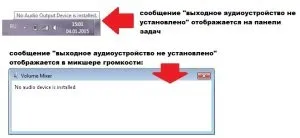
- a vírusok hatása;
- hangeszköz vagy külön szoftver blokkolása vírusirtó program által;
- audioeszköz-illesztőprogram problémák.
Így a Windows 7 rendszerben a hang hiányának problémája az "exit" hibaüzenettel együtt jár az asztalon.nincs audioeszköz telepítve a számítógépre", több tényező is okozhatja. Tőlük kell majd táncolnunk egy ilyen probléma megoldásához.
1. módszer: A hangeszköz ellenőrzése
A Windows 7 rendszerben a hang hibakeresésének első lépése a számítógéphez csatlakoztatott hangeszköz ellenőrzése. Először is meg kell győződnie arról, hogy a hangszórók / fejhallgató / mikrofon megfelelően csatlakozik a számítógéphez. Ebben az esetben több meghibásodás is megállapítható:
- a hangeszköz nincs csatlakoztatva a számítógép ehhez az aljzatához:
- megszakadt a kapcsolat a kimeneti audioeszközzel (a csatlakozó vagy a kábel kiesett);
- sérült csatlakozó a számítógépen vagy a kábelen.
Ezeknek a problémáknak az észlelése meglehetősen egyszerű, csak alaposan meg kell vizsgálnia a kimeneti audioeszköz számítógépéhez való csatlakoztatásának részleteit. Kérjük, vegye figyelembe, hogy a legtöbb esetben az eszköz megfelelő csatlakoztatása után a probléma magától megoldódik.
Ha azonban a hiba nem oldódik meg ilyen műveletekkel, a Windows 7 rendszerű számítógépen a hangprobléma egyéb lehetőségeinek kizárása érdekében ellenőrizni kell a berendezést egy másik laptophoz vagy számítógéphez csatlakoztatva. Két lehetőség van az események fejlesztésére:
- a hibaüzenet ismét megjelenik valaki más számítógépén: a problémát az audioeszköz cseréjével oldjuk meg, mert az ok abban rejlik;
- a probléma megoldódott: hibakeresést végeztünk az alábbi módszerekkel.
2. módszer: Vizsgálja meg számítógépét vírusok szempontjából
Nem titok, hogy egy vírustámadás után az összes számítógépes probléma több mint fele jelentkezik, beleértve a hangeffektusokkal kapcsolatos problémákat is. Ebben az esetben, ha a Windows 7 egy másik „túra” után az internetre vagy telepítése megkérdőjelezhető nemfelismerte a számítógéphez csatlakoztatott kimeneti audioeszközt, meg kell próbálnia ellenőrizni a rendszert vírusok szempontjából. Nagyon valószínű, hogy valahol ott lapul egy trójai, amely lassan belülről öli meg szeretett operációs rendszerét.
Mindenesetre, ha megállapítást nyer, hogy ez okozza a problémát, a Windows 7 teljes körű víruskeresése és a számítógép újraindítása után a probléma megszűnik. Ellenkező esetben tovább kell lépnie.
3. módszer: A víruskereső program letiltása
A Windows 7 rendszerben gyakran előfordul, hogy a számítógép és a kimeneti audioeszköz csatlakoztatása a berendezés víruskereső program általi blokkolása következtében is létrejöhet. Elméleti szempontból minden egyszerű: a vírusirtónak egyszerűen nem tetszett a hangeszköz szoftveres kitöltése. hogyan legyen
Ebben az esetben a következő trükköt használhatja: ideiglenesen tiltsa le a víruskereső programot, mielőtt csatlakoztatná az audioeszközt. Ha ezután a hangeszköz működik, és hang jelenik meg a PC-n, akkor magától megkérdezi a választ: a vírusirtó felelős a hibáért. Nyilvánvaló, hogy a probléma megoldása a víruskereső program újrakonfigurálása vagy eltávolítása lesz.
Egy másik pont, amely alkalmas erre az esetre, az egyes szoftverkomponensek ideiglenes blokkolása egy víruskereső program által. Hogyan lehet ezt megállapítani? Ennek érdekében különösen azt a tényt kell kifejezni, hogy a hang időnként eltűnik egy adott játék vagy program során. A megoldás valójában ugyanaz lesz, mint az előző esetben: a víruskereső letiltása / újrakonfigurálása / eltávolítása.
4. módszer: Hibakeresés a hibaelhárítóval
A Windows 7 rendszerben a beépített hibaelhárító varázslót is használhatja a hangeszközzel kapcsolatos probléma megoldására. Fussnagyon egyszerű: kattintson a jobb gombbal a tálcán megjelenő "Hang" ikonra, és válassza ki a "Hang hibaelhárítása" elemet a javasolt menüben:
Ennek eredményeként a Hibaelhárító varázsló automatikusan elindul, és biztosítja a számítógép ellenőrzését és a kimeneti audioeszköz hibaelhárítását:
Ha a hang nem jelent meg a végrehajtott műveletek után, akkor a párbeszédpanelen kiválaszthatja a "További beállítások megtekintése" fület. Ha azonban az ilyen beállítások eredményeként továbbra sem jön létre a kapcsolat az audioeszközzel, akkor folytatnia kell a probléma megoldásának következő módszerét.
5. módszer: Az illesztőprogramok újratelepítése
A számítógép hangjával kapcsolatos probléma az audioeszköz illesztőprogramjának újratelepítésével (frissítésével) is megoldható. Ebben az esetben kattintson a "Start" gombra, lépjen be a "Vezérlőpultba", és válassza ki az "Eszközkezelő" elemet a menüben:
Az ablakban kattintson a "Hang-, videó- és játékeszközök" részre, majd keresse meg a listában megjelenő hangeszközt, kattintson rá jobb egérgombbal, és válassza ki az "Illesztőprogramok frissítése" menüpontot az új menüben:
Ennek eredményeként a Windows 7 felajánlja az illesztőprogramok keresését. A legegyszerűbb természetesen az automatikus frissítés kiválasztása:
Ennek eredményeként, ha az eszközillesztők letölthetők, a keresés elvégzése után a frissítés automatikusan telepítésre kerül.
Ha ez nem történik meg, megpróbálhatja letölteni a számítógép gyártójának webhelyéről vagy az audiohardver-gyártó webhelyéről (például a Realtek vagy a Creative Audigy). Miután ez megtörtént, visszatérünk az eszközkezelőhöz, nyomja meg az "Illesztőprogram frissítése" gombot, válassza az "Illesztőprogramok keresése..." elemet, majd - "Válasszon illesztőprogramot a listából...":
Ezután kattintson a "Telepítés lemezről" gombra, adja meg az illesztőprogram-fájlhoz való hozzáférést, majd kattintson a "Tovább" gombra:
Ennek eredményeként a frissítés automatikusan telepítésre kerül.
6. módszer: Rendszer-visszaállítás
Ha a fenti módszerek egyike sem oldotta meg a problémát, akkor már csak a Windows 7 rendszer visszaállítása marad. Ezt a következőképpen teheti meg:
- a "Start"-on keresztül megyünk a "Vezérlőpultra" és válasszuk a "Helyreállítás" lapot:
- a megjelenő ablakban nyomja meg a "Rendszer-helyreállítás indítása" gombot:
- válasszon visszaállítási pontot, nyomja meg a "Tovább", majd a "Kész" gombot:
Elvileg a rendszer visszaállítása után a Windows 7 rendszerű számítógépen a kimeneti audioeszköz meghatározásával kapcsolatos hiba eltűnik. Amint látja, minden nagyon egyszerű!
KövetkezőOlvassa el tovabba:
- Mi a teendő, ha a Windows 7 rendszer nincs telepítve a merevlemezre
- Hogyan lehet egyszerűen megtudni, hogy a Windows operációs rendszer melyik verziója van telepítve a számítógépre
- Hogyan lehet megtudni, hogy melyik videokártya-modell van telepítve egy számítógépre vagy laptopra
- A frissítések nincsenek telepítve a Windows 7 rendszert futtató számítógépekre. Három lépésben oldja meg a problémát
- Mi a teendő, hogy a laptop ne melegedjen fel